R - Excel-Dateien: Ein Anfängerleitfaden
Hallo da draußen, zukünftige R-Programmierer! Heute machen wir uns auf eine aufregende Reise in die Welt von R und Excel-Dateien. Als jemand, der seit Jahren Informatik unterrichtet, kann ich Ihnen sagen, dass dies eine entscheidende Fähigkeit ist, die Ihnen in Ihren Datenanalyseabenteuern gut dienen wird. Also, tauchen wir ein!
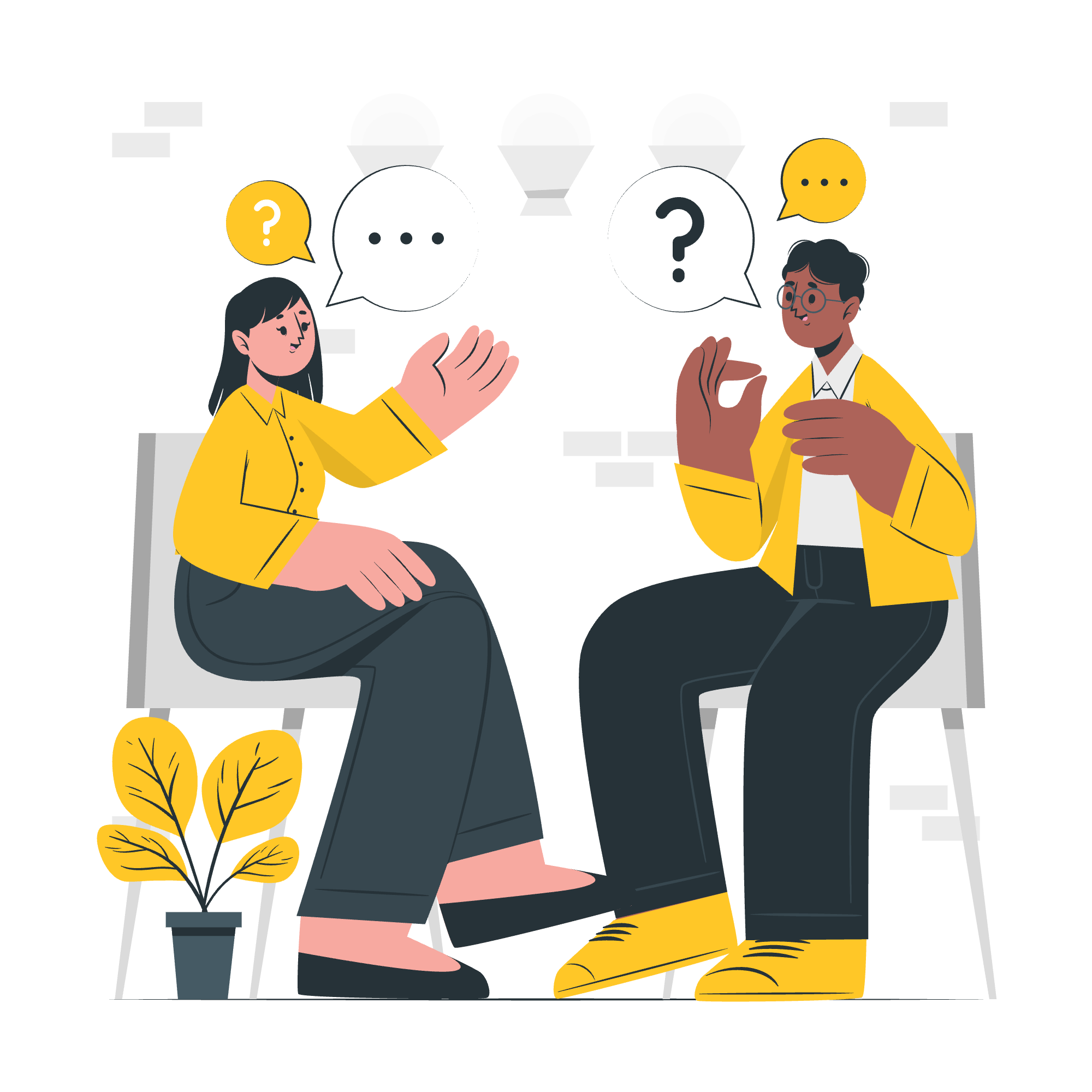
Warum R und Excel?
Bevor wir loslegen, fragen Sie sich vielleicht, "Warum brauchen wir R für Excel-Dateien?" Stellen Sie sich vor, Sie versuchen, eine riesige Tabelle mit tausend Zeilen zu analysieren. Excel beginnt zu keuchen und zu puffen, aber R? R lächelt nur und sagt, "Komm schon!" Das ist die Kraft, die wir heute nutzen.
Installation des xlsx-Pakets
Zuerst müssen wir unser R-Werkzeugkasten mit der richtigen Ausrüstung ausstatten. In diesem Fall ist es das xlsx-Paket.
So installieren Sie es:
install.packages("xlsx")Wenn Sie diesen Befehl ausführen, geht R ins Internet, holt das Paket und installiert es auf Ihrem Computer. Es ist wie eine Pizza bestellen, aber anstatt Käse und Peperoni zu bekommen, erhalten Sie mächtige Datenanalyse-Tools!
Überprüfen und Laden des "xlsx" Pakets
Seit wir unser Paket installiert haben, müssen wir R mitteilen, dass wir es verwenden möchten. Denken Sie daran wie ein Buch vom Regal nehmen - es reicht nicht aus, es zu besitzen, Sie müssen es auch öffnen!
So machen wir das:
library(xlsx)Wenn Sie nach dem Ausführen dieses Befehls keine Fehlermeldungen sehen, Glückwunsch! Sie haben das Paket erfolgreich geladen. Wenn Sie doch Fehlermeldungen sehen, keine Panik! Überprüfen Sie noch einmal, ob Sie das Paket korrekt installiert haben.
Eingabe als xlsx-Datei
Nun comes das spannende Teil - die Arbeit mit tatsächlichen Excel-Dateien! Stellen wir uns vor, Sie haben eine Excel-Datei namens "my_data.xlsx" in Ihrem Arbeitsverzeichnis. So können Sie sie in R einlesen:
my_data <- read.xlsx("my_data.xlsx", sheetIndex = 1)Lassen Sie uns das auseinandernehmen:
-
my_dataist der Name, den wir unseren Daten in R geben. -
read.xlsxist die Funktion, die wir verwenden, um die Excel-Datei zu lesen. -
"my_data.xlsx"ist der Name unserer Excel-Datei. -
sheetIndex = 1tells R, die erste Tabelle der Excel-Datei zu lesen.
Das Excel-File lesen
Sobald Sie Ihre Excel-Datei in R eingelesen haben, können Sie sie erkunden. Hier sind einige nützliche Befehle:
# Zeige die ersten paar Zeilen deiner Daten
head(my_data)
# Erhalte eine Zusammenfassung deiner Daten
summary(my_data)
# Überprüfe die Struktur deiner Daten
str(my_data)Diese Befehle sind wie verschiedene Brillen, um Ihre Daten anzusehen. head() gibt Ihnen einen schnellen Blick, summary() eine Übersicht und str() zeigt Ihnen das Skelett Ihrer Daten.
In eine Excel-Datei schreiben
Lesen ist großartig, aber was ist mit Schreiben? Keine Sorge, wir haben Sie abgedeckt:
write.xlsx(my_data, "new_data.xlsx")Dieser Befehl nimmt Ihre R-Daten (my_data) und schreibt sie in eine neue Excel-Datei namens "new_data.xlsx". Es ist wie Magie, aber besser, weil es reproduzierbar ist!
Mit mehreren Tabellen arbeiten
Excel-Dateien haben oft mehrere Tabellen. So können Sie mit ihnen arbeiten:
# Lies eine spezifische Tabelle nach Name
sheet2_data <- read.xlsx("my_data.xlsx", sheetName = "Sheet2")
# Schreibe in eine spezifische Tabelle
write.xlsx(new_data, "multi_sheet.xlsx", sheetName = "NewSheet")Denken Sie an Tabellen wie Räume in einem Haus. Diese Befehle lassen Sie in spezifische Räume (Tabellen) gehen, um Daten zu lesen oder zu schreiben.
Fehlerbehandlung und Debugging
Manchmal verlaufen Dinge nicht wie geplant. Hier sind einige häufige Probleme und wie Sie sie lösen können:
-
Datei nicht gefunden: Stellen Sie sicher, dass Ihre Excel-Datei in Ihrem Arbeitsverzeichnis ist. Verwenden Sie
getwd(), um Ihr aktuelles Arbeitsverzeichnis zu überprüfen. -
Tabelle nicht gefunden: Überprüfen Sie noch einmal Ihre Tabellenamen oder Indices. Denken Sie daran, R ist kas sensibel!
-
Paket nicht installiert: Wenn Sie einen Fehler bezüglich des
xlsx-Pakets erhalten, stellen Sie sicher, dass Sie es korrekt installiert und geladen haben.
Nützliche Funktionen Tabelle
Hier ist eine praktische Tabelle der Funktionen, die wir behandelt haben:
| Funktion | Beschreibung |
|---|---|
install.packages("xlsx") |
Installiert das xlsx-Paket |
library(xlsx) |
Lädt das xlsx-Paket |
read.xlsx() |
Lies eine Excel-Datei |
write.xlsx() |
Schreibt in eine Excel-Datei |
head() |
Zeigt die ersten paar Zeilen der Daten |
summary() |
Gibt eine Zusammenfassung der Daten |
str() |
Zeigt die Struktur der Daten |
Schlussfolgerung
Und da haben Sie es! Sie sind jetzt darauf vorbereitet, Excel-Dateien mit R wie ein Profi zu managen. Denken Sie daran, Übung macht den Meister. Probieren Sie diese Befehle aus, experimentieren Sie mit Ihren eigenen Daten und haben Sie keine Angst vor Fehlern - das ist, wie wir lernen!
Frohes Coden und möge Ihre Daten immer sauber und Ihre Analysen durchsichtig sein!
Credits: Image by storyset
